So sichern Sie Taskleisten-Symbolleisten in Windows 10
In Windows 10 ist es möglich, verschiedene Symbolleisten der Taskleiste zu aktivieren. Sie können eine der vordefinierten Symbolleisten verwenden oder eine eigene Symbolleiste erstellen, die Verknüpfungen aus einem Ordner auf Ihrem Laufwerk anzeigt. Angenommen, Sie installieren Windows 10 eines Tages neu oder wechseln zu einem anderen PC mit Windows 10, Sie möchten nicht alle Ihre Einstellungen verlieren und von vorne beginnen. So können Sie die Symbolleisten der Taskleiste in Windows 10 sichern und später wiederherstellen.
Werbung
Quick Launch ist ein gutes Beispiel für eine nützliche Symbolleiste. Es befand sich in früheren Windows-Versionen wie Windows XP und früher in der Nähe der Schaltfläche Start. In Windows 10 ist es standardmäßig deaktiviert und ausgeblendet, aber Sie können es aktivieren. Sehen So aktivieren Sie den Schnellstart in Windows 10 und So vergrößern Sie die Schnellstartsymbole in Windows 10.
Sie können zusätzliche Symbolleisten aktivieren, indem Sie mit der rechten Maustaste auf die Taskleiste klicken. In seinem Kontextmenü "Symbolleisten" können Sie aktivieren
- Links
- Desktop
- Die Anschrift
Dort können Sie über den Punkt "Neue Symbolleiste..." eine eigene Symbolleiste definieren.

Symbolleisten der Taskleiste werden in der Registrierung unter dem folgenden Schlüssel gespeichert:
HKEY_CURRENT_USER\Software\Microsoft\Windows\CurrentVersion\Explorer\Streams\Desktop
 Es ist also möglich, sie zu sichern.
Es ist also möglich, sie zu sichern.
Taskleisten-Symbolleisten in Windows 10 sichern
- Registrierungseditor öffnen.
- Gehe zu
HKEY_CURRENT_USER\Software\Microsoft\Windows\CurrentVersion\Explorer\Streams\Desktop
Tipp: Sehen Sie, wie es geht mit einem Klick zum gewünschten Registrierungsschlüssel springen.

- Klicken Sie mit der rechten Maustaste auf den Desktop-Unterschlüssel auf der linken Seite und wählen Sie "Exportieren" aus dem Kontextmenü. Benennen Sie die Datei als TaskbarToolbarsBackup.reg oder so ähnlich.
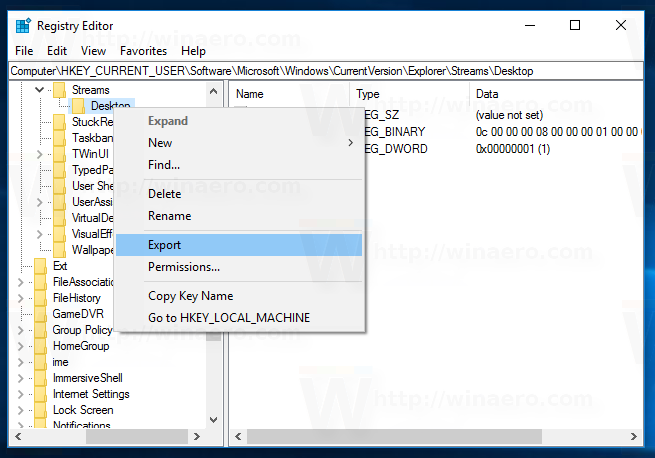
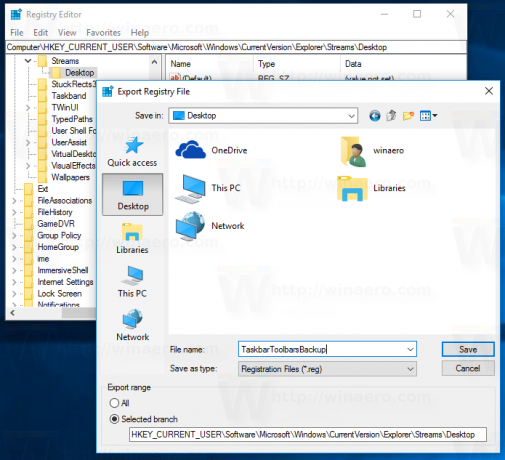
Bewahren Sie die exportierte *.reg-Datei auf, um sie später zu verwenden, wenn Sie die Symbolleisten wiederherstellen müssen.
Um Zeit zu sparen, können Sie eine neue Batchdatei erstellen mit folgendem Inhalt:
@echo aus. reg export hkcu\Software\Microsoft\Windows\CurrentVersion\Explorer\Streams\Desktop "%userprofile%\Desktop\TaskbarToolbarsBackup.reg" /y. Pause
Dadurch wird die erwähnte Registrierungsdatei automatisch erstellt.
Batch-Datei herunterladen
Du wirst brauchen entsperren Sie die Batch-Datei nachdem Sie es heruntergeladen haben.
Wiederherstellen von Taskleisten-Symbolleisten in Windows 10
Um die Symbolleisten der Taskleiste wiederherzustellen, müssen Sie die erstellte Reg-Datei importieren und die Explorer-Shell neu starten.
- Doppelklicken Sie auf die Datei TaskbarToolbarsBackup.reg und bestätigen Sie den Importvorgang:
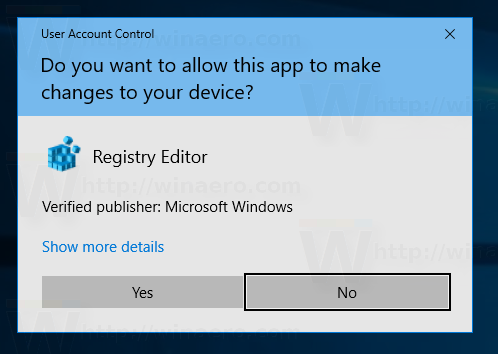
- Starten Sie die Explorer-Shell neu.
Das ist es.



